Continuez à lire pour savoir comment intégrer le widget d'avis de votre page Facebook sur votre site Web. car nous avons ce qu'il vous faut !
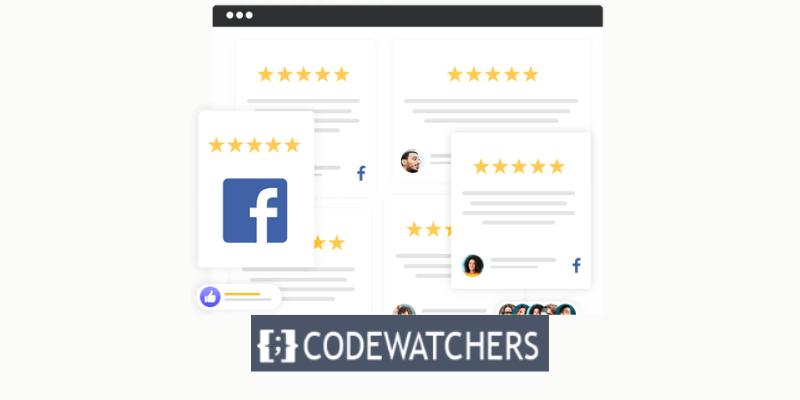
Malheureusement, Facebook ne simplifie pas l'affichage des évaluations des pages Facebook sur votre site Web.
Des nouvelles positives ? Nous montrerons comment intégrer WordPress aux widgets de révision de pages Facebook. Et cela ne prendra que quelques clics pour y parvenir; aucune connaissance en codage n’est nécessaire.
Cependant, examinons d'abord comment les avis sur les pages Facebook peuvent profiter à votre marque.
Créer des sites Web incroyables
Avec le meilleur constructeur de page Elementor
Commencer MaintenantAvantages de l'intégration du widget d'avis de page Facebook au site Web
Il existe plusieurs raisons pour lesquelles l'intégration de widgets d'avis de pages Facebook à votre site Web peut être bénéfique pour votre entreprise. Certaines des principales raisons sont:
- Cela peut augmenter votre crédibilité et votre confiance auprès des clients potentiels en fournissant une preuve sociale de votre réputation.
- Il peut mettre en valeur la satisfaction et la fidélité de vos clients en affichant des commentaires et des évaluations positifs.
- Cela peut réduire vos coûts en réduisant le besoin de publicités payantes et en augmentant le trafic organique.
- Il peut augmenter vos taux de conversion en inspirant confiance et en influençant les décisions d'achat.
- Il peut améliorer votre optimisation pour les moteurs de recherche (SEO) en fournissant un contenu frais et pertinent que les moteurs de recherche peuvent indexer.
En ajoutant des commentaires positifs de clients sur votre site, vous aurez plus de facilité à convaincre les gens d'acheter vos produits.
Comment intégrer le widget d'avis de votre page Facebook
Examinons maintenant les différentes approches pour intégrer un widget d'avis de page Facebook dans votre site WordPress.
Il existe 2 options disponibles pour afficher les widgets d’avis Facebook dans WordPress:
- Intégration manuelle: prenez beaucoup de temps pour copier et coller les codes d'intégration HTML pour chacun de vos témoignages de clients Facebook.
- Intégration automatisée: affichez instantanément tous les avis de votre page Facebook en utilisant un plugin d'agrégation d'avis fiable.
Le processus de connexion de vos avis à WordPress peut prendre un temps et un travail considérables si vous choisissez l'approche manuelle.
En effet, pour chaque avis que vous souhaitez afficher sur votre site Web, vous devez générer le code du widget, le modifier, puis le télécharger sur votre site Web. Mais contrairement à d’autres plateformes, comme Shopify , Wix ou Weebly , WordPress vous propose une solution simple.
Alternativement, vous pouvez utiliser un plugin très convivial qui peut insérer automatiquement des avis, tel que Reviews Feed .
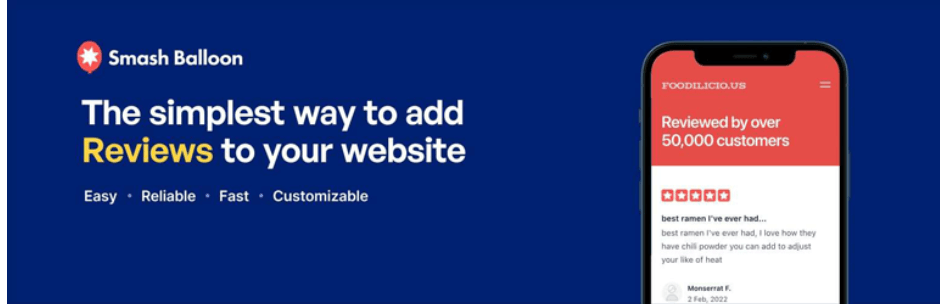
Le flux d'avis vous permet d'ajouter des avis Facebook, Google, Tripadvisor, Yelp et bien d'autres sur votre site Web.
Comment ajouter des avis de page Facebook à votre site Web (étape par étape)
Suivez ce guide et découvrez comment ajouter un widget d'avis de page Facebook à votre site WordPress:
Étape 1:Installez et activez le plugin Reviews Feed Pro
Tout d’abord, cliquez sur ce lien pour obtenir votre copie de Reviews Feed Pro . Après cela, installez le plugin sur votre site Web en le téléchargeant sur votre ordinateur.
Étape 2: Créez le fil d’avis de votre page Facebook
En quelques clics simples, vous pouvez désormais créer le flux d’avis de votre page Facebook.
Accédez à Flux d'avis »Tous les flux dans votre tableau de bord WordPress pour commencer. Ensuite, pour commencer à créer un nouveau flux d'avis de page Facebook, cliquez sur l'option Ajouter un nouveau .
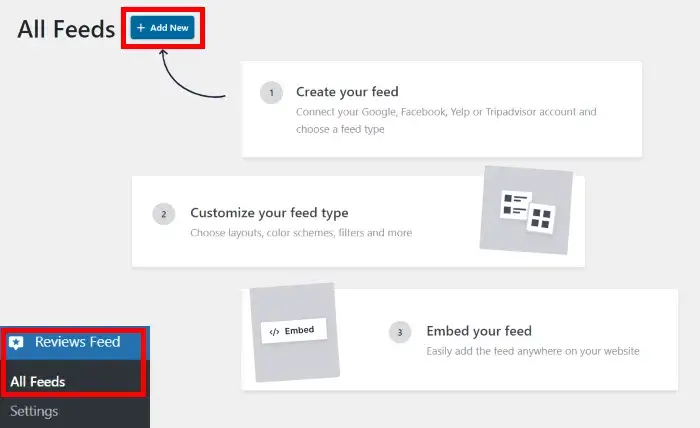
Le plugin vous demandera ensuite de choisir le site Web d’évaluation auquel vous souhaitez créer un lien. Vous pouvez afficher les avis d'autres sites Web, tels que Google, Yelp et Tripadvisor, en plus de Facebook.
Sélectionnez Facebook et appuyez sur le bouton Suivant pour continuer.
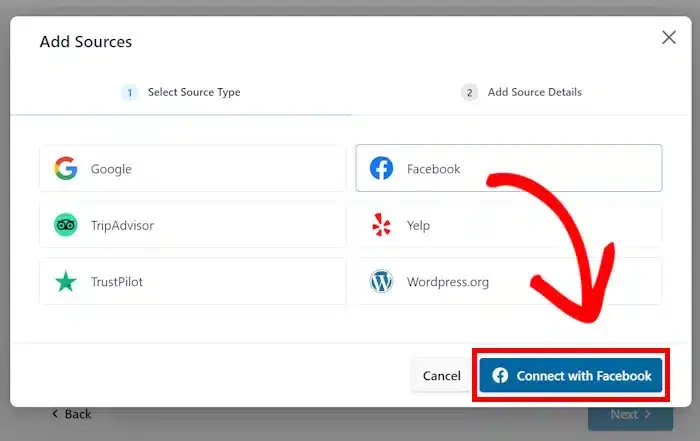
Après cela, votre site Web recevra un nouveau flux d’avis Facebook. À l'étape 3, vous pouvez ensuite lier ce flux à votre page Facebook.
Étape 3: Connectez votre page Facebook
Ce n'est qu'après avoir lié votre nouveau flux d'avis à votre page Facebook qu'il sera affiché sur votre site Web.
Cliquez sur Ajouter une source dans la case pour commencer.
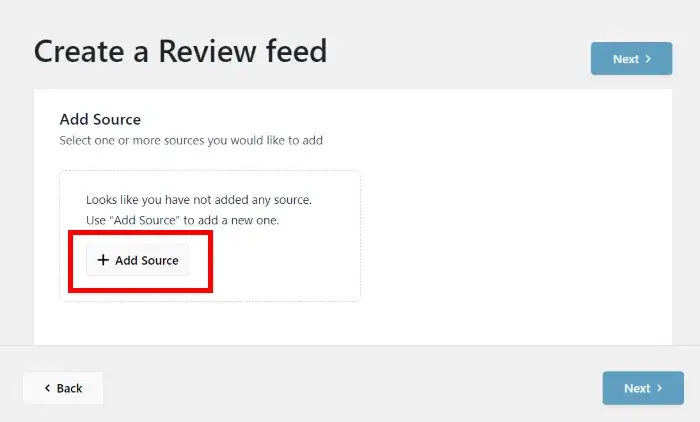
Après cela, vous pouvez choisir de lier votre page ou votre groupe Facebook.
Cliquez sur le bouton Se connecter à Facebook après avoir sélectionné l'option de page sous Sélectionner le type de source .
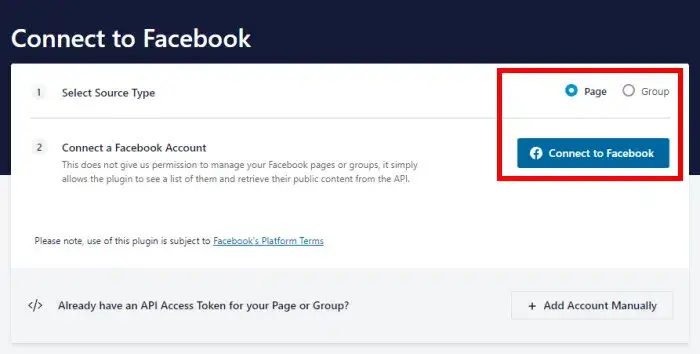
Après cela, Facebook vous sera transféré. Vous pouvez sélectionner la page Facebook à laquelle vous souhaitez vous connecter à partir d'une nouvelle fenêtre contextuelle.
Sélectionnez la page souhaitée dans la liste ci-dessus, puis cliquez sur Suivant.

Après cela, vous serez invité à accorder au plugin un accès en lecture seule à la page Facebook.
Reviews Feed Pro ne peut lire que les détails de votre page et est totalement sûr. Il est interdit de modifier quoi que ce soit sur votre compte Facebook.
Il vous suffit de cliquer sur le bouton Terminé ci-dessous pour fournir un accès en lecture seule.
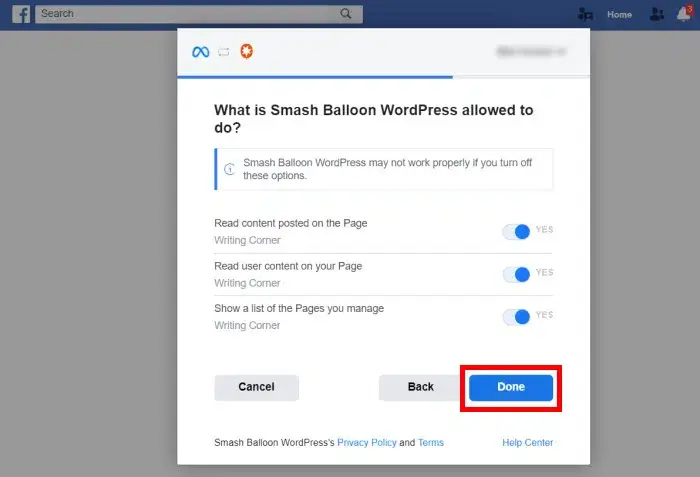
Une fois de plus, cela vous ramènera à votre site Web afin que vous puissiez vérifier que la page est une source pour votre flux d'avis.
Choisissez la page dans la fenêtre contextuelle et cliquez sur le bouton Ajouter des pages comme source pour ce faire.
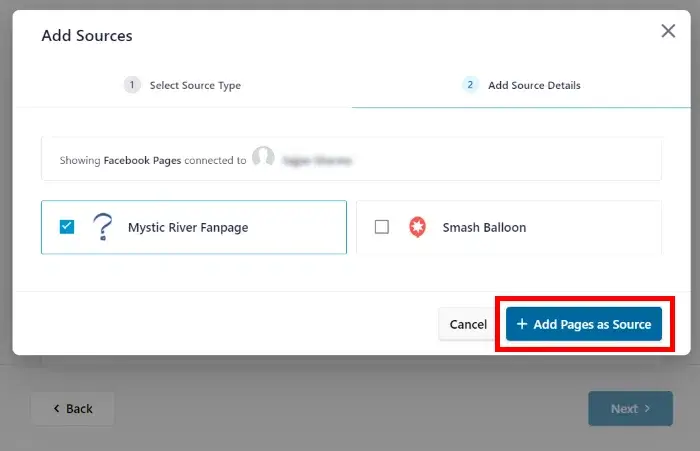
Maintenant que la source est liée au plugin, vous pouvez l'utiliser à nouveau sans jamais quitter votre site WordPress pour de nouveaux flux d'avis.
Tout ce que vous avez à faire pour mettre fin à cette opération est de cliquer sur le bouton Suivant .
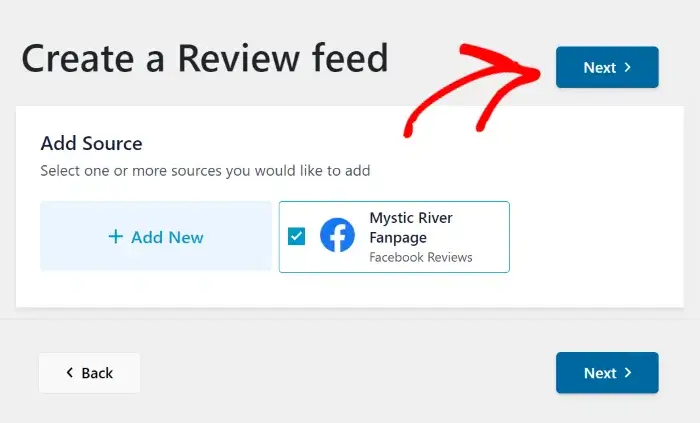
personnalisez vos flux d’avis à l’étape suivante.
Étape 4:Personnalisez le flux d'évaluation de votre page Facebook
Le plugin Reviews Feed Pro offre une large gamme d’options de personnalisation.
Pour commencer, une variété de thèmes créés par des experts sont à votre disposition, offrant des choix de personnalisation pour les couleurs de votre flux, l'en-tête, le style des boutons et bien plus encore.
Les thèmes pour les flux Facebook parmi lesquels vous pouvez sélectionner incluent:
- Défaut
- Moderne
- Mur social
- Contour
- Chevaucher
Cliquez sur Suivant une fois que vous avez choisi votre thème préféré.
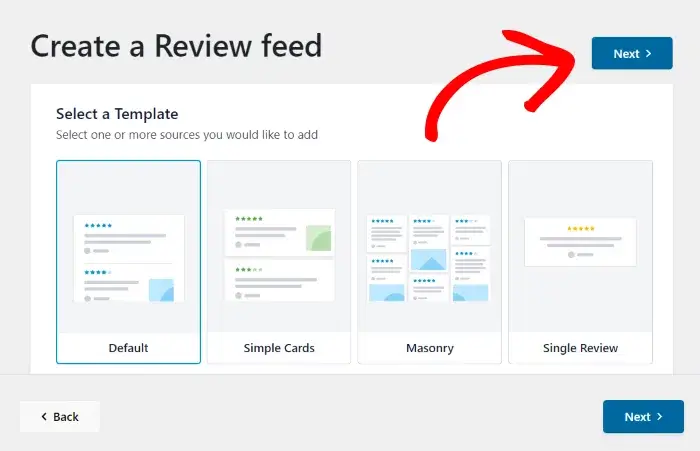
Le modèle peut être importé pour ajouter d'autres personnalisations:
- Défaut
- Cartes simples
- Maçonnerie
- Examen unique
- Carrousel de vitrine
- Carrousel
- Carrousel de grille
Cliquez sur Suivant une fois que vous avez sélectionné le modèle de flux que vous souhaitez utiliser.
Après cela, Reviews Feed Pro lancera le personnalisateur visuel, vous permettant de concevoir soigneusement la mise en page de votre flux.
Vous pouvez modifier le modèle, la disposition du flux, les éléments de révision, la conception de l'en-tête et d'autres aspects en accédant aux paramètres de personnalisation, situés sur la gauche.
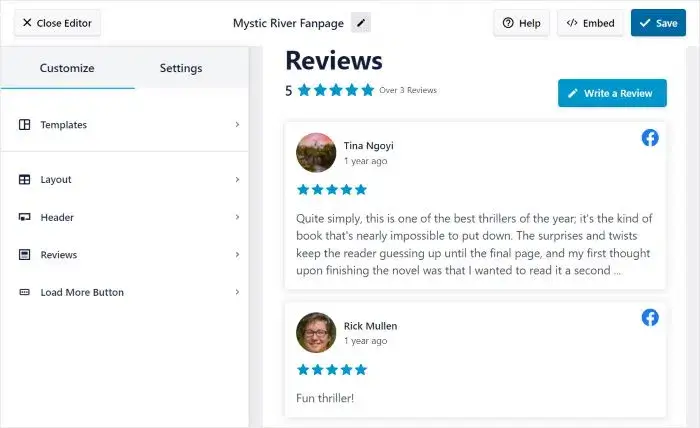
L'aperçu en direct vous permet de voir toutes les modifications que vous apportez en temps réel sur le côté droit.
Passons maintenant à la personnalisation!
Accédez au panneau de gauche et choisissez la fonction Mise en page pour commencer.
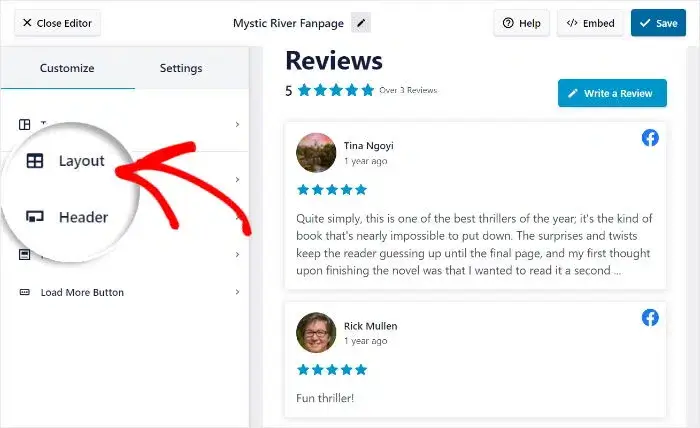
Vous pouvez choisir parmi trois modèles de mise en page différents: liste, maçonnerie et carrousel.
Examinons maintenant chacune des options de mise en page ci-dessous.
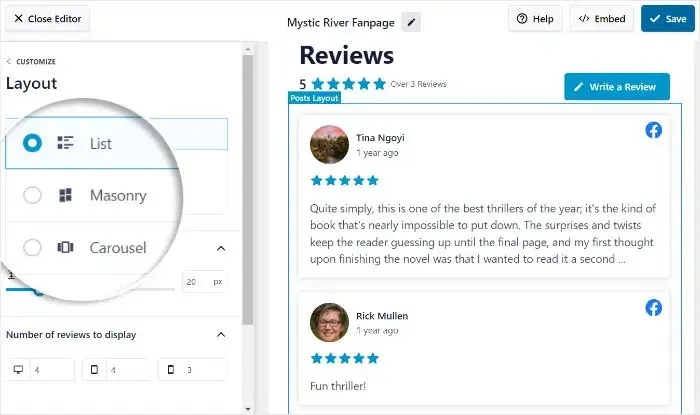
Vous pouvez afficher plusieurs de vos avis à la fois en utilisant l'option de liste. Par conséquent, il sera facile de voir le flux d’avis comme suit:
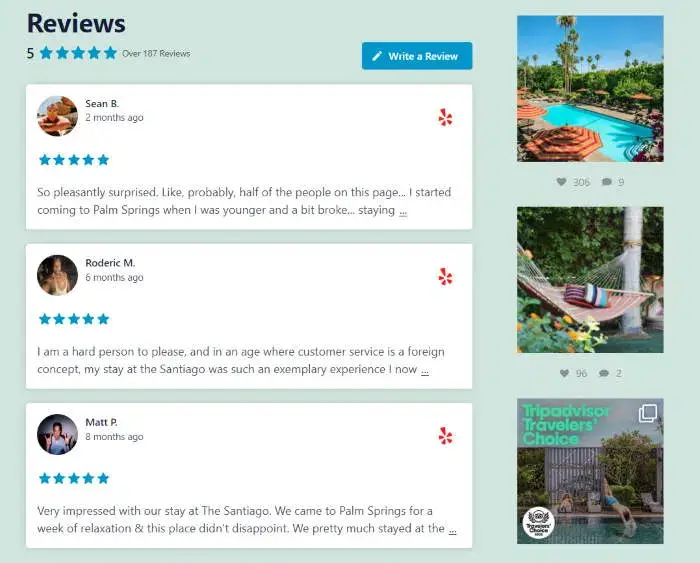
Les avis sur les pages Facebook sont affichés dans de nombreuses colonnes en utilisant un motif en maçonnerie. Les avis intégrés apparaissent comme suit:
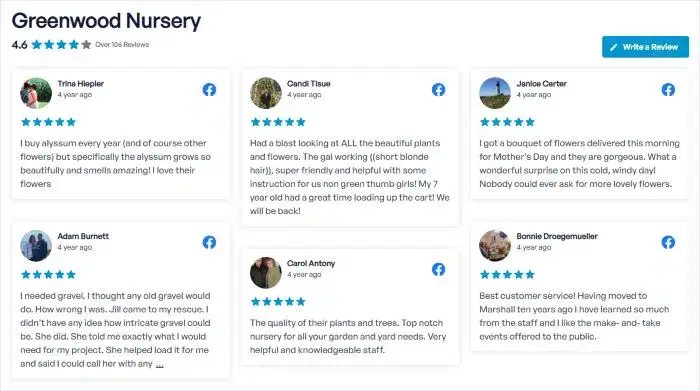
Les critiques de la page Facebook sont affichées sous forme de diaporama interactif en utilisant la disposition carrousel. Les avis apparaissent comme suit et les visiteurs peuvent interagir avec eux:
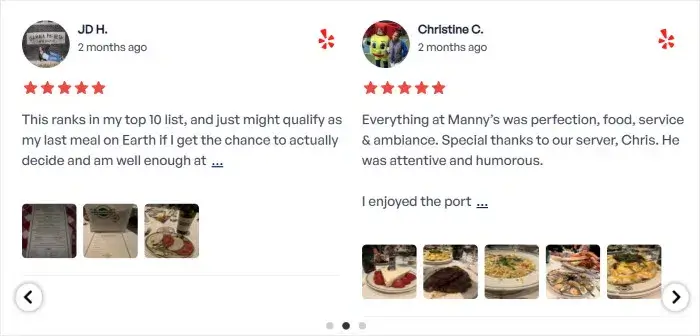
Une fois que vous avez choisi votre mise en page préférée, cliquez sur le bouton Enregistrer.
Cliquez sur le bouton Personnaliser pour revenir aux options de personnalisation si vous souhaitez apporter des modifications supplémentaires à votre flux.
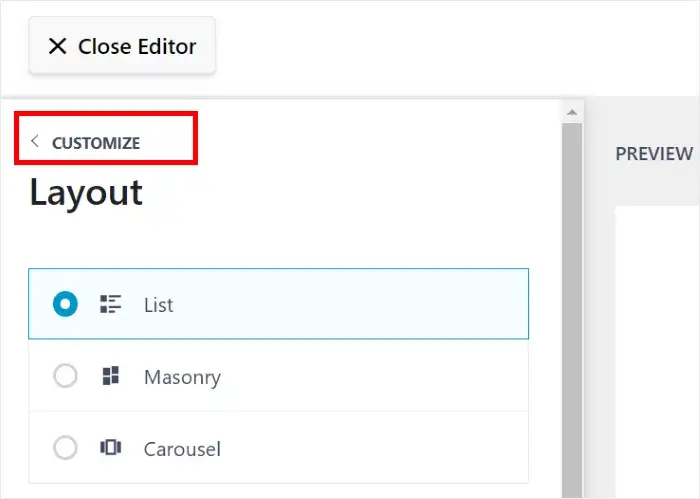
Les paramètres restants vous permettent de modifier votre bouton, de consulter les éléments, l'en-tête, etc.
Cliquez sur Enregistrer pour valider vos modifications une fois que vous êtes satisfait de l'apparence de votre flux d'avis.
Pour choisir les avis à afficher ensuite, vous pouvez modifier les éléments de l'avis. Pour ce faire, sélectionnez Filtres dans le menu Paramètres .
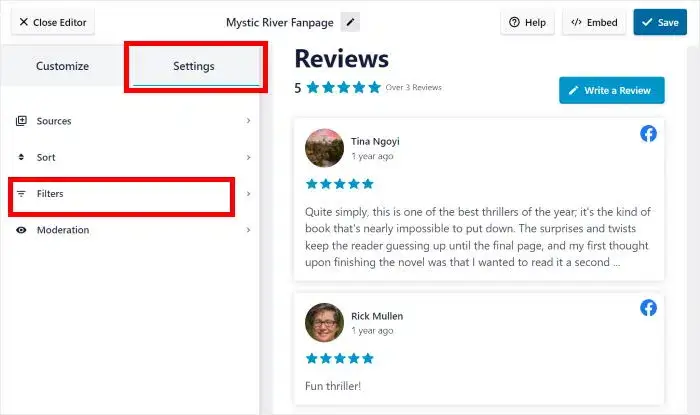
En incluant des filtres dans le flux d'avis sur votre page Facebook, vous pouvez gérer les avis qui apparaissent sur vos sites Web.
Avec les options sur la gauche, vous pouvez sélectionner les notes par étoiles que vous souhaitez voir. Le flux d’avis affichera uniquement les avis correspondant à ces notes.
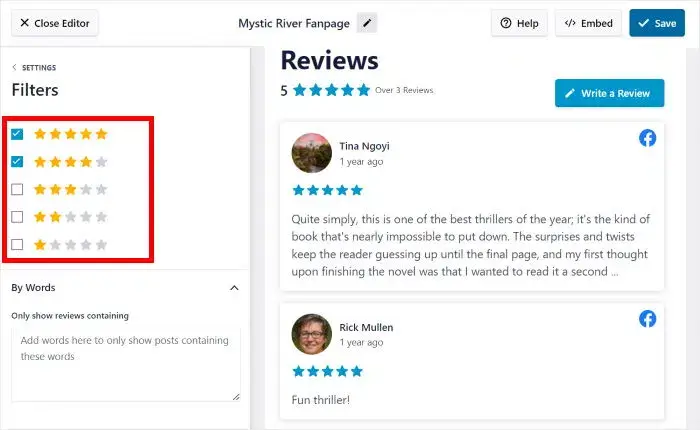
En faisant cela, vous pouvez afficher de véritables avis de page Facebook sur votre site Web tout en gardant les avis cachés des trolls et des robots spammeurs.
Encore une fois, utilisez le bouton Enregistrer pour vérifier vos modifications.
Avec les choix restants, vous pouvez masquer les avis contenant des mots interdits, sélectionner des avis individuels, créer une liste de blocage et bien plus encore. Cependant, n'oubliez jamais de cliquer sur «Enregistrer» après avoir effectué des modifications.
L'étape 5 vous permet d'intégrer éventuellement le flux d'avis de la page Facebook sur votre site Web lorsque vous êtes satisfait des filtres et des paramètres de modération.
Étape 5: Intégrez le flux de révision de votre page Facebook
Lorsqu'il s'agit de savoir où vous souhaitez que votre flux d'avis apparaisse, vous avez deux options:
- Ajoutez des avis de pages Facebook à une page WordPress.
- Intégrez le widget d'avis sur la page Facebook dans la barre latérale ou le pied de page de WordPress
Intégrons le flux d'avis sur une page WordPress à titre d'exemple.
Le personnalisateur visuel est l'endroit où vous pouvez lancer le processus d'intégration car le plugin est très convivial.
Cliquez sur l'icône Intégrer dans le coin supérieur droit pour commencer.
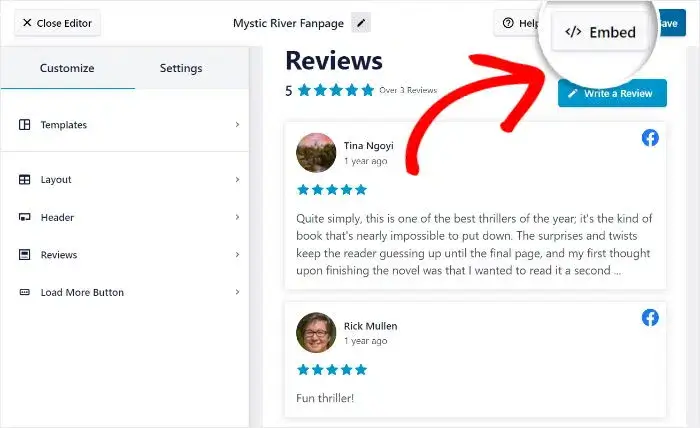
Des options vous seront proposées pour intégrer le flux d'avis sur une page Web ou dans des régions prêtes pour les widgets lorsque cela ouvrira une fenêtre contextuelle. Alternativement, vous pouvez copier manuellement le shortcode.
Cliquez sur le bouton Ajouter à une page pour continuer.
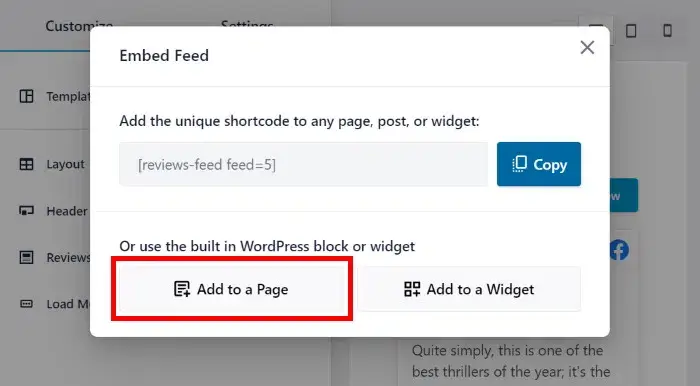
Après cela, vous pouvez décider sur quelle page particulière intégrer le flux d’avis.
Une fois la page souhaitée choisie, cliquez sur le bouton Ajouter pour finaliser votre sélection.
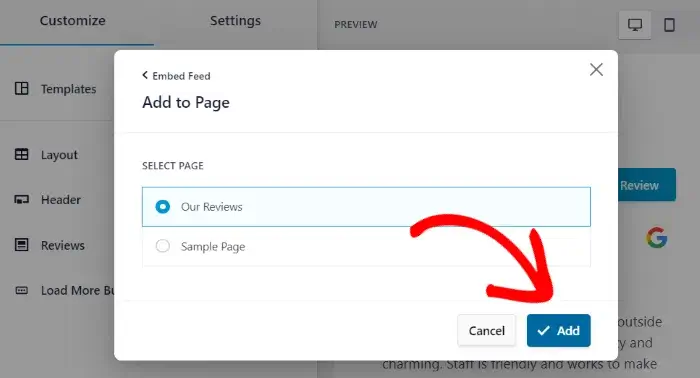
Après cela, vous serez redirigé vers cette page WordPress particulière.
Cliquez sur le petit signe plus (+) pour ajouter un nouveau bloc WordPress à l'éditeur de page.
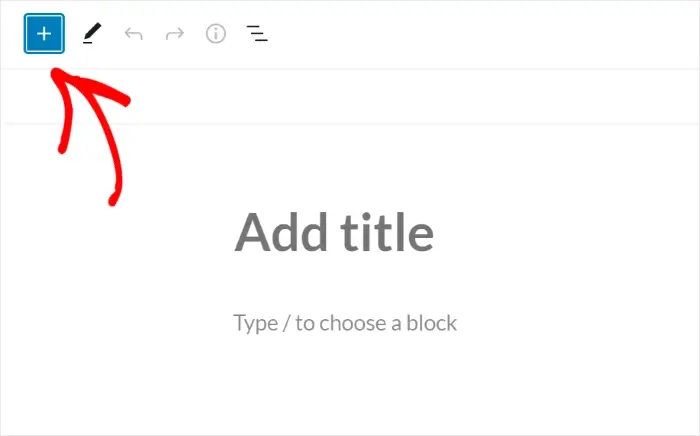
Ensuite, triez toutes les options dans le champ de recherche pour localiser le bloc « flux d’avis ».
Enfin, ajoutez le flux d’avis à votre page en cliquant sur le bloc Flux d’avis.
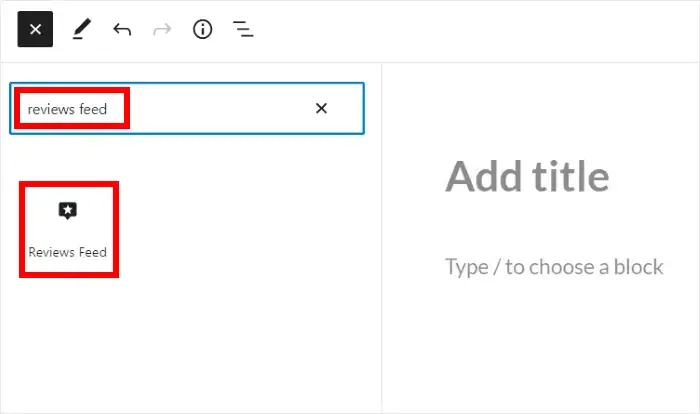
Une fois que vous êtes satisfait de l'apparence du flux, cliquez sur le bouton Publier.
Le flux d’avis intégré sera visible par tous les consommateurs qui visitent votre site Web maintenant que vos mises à jour sont mises en ligne. Une illustration d’une page d’avis Facebook est la suivante:
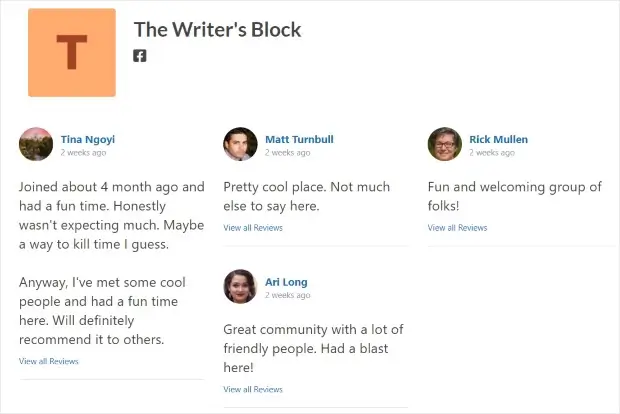
Et vous avez terminé!
Dernières pensées
Vous n'avez plus besoin d'être un expert en technologie pour ajouter des widgets d'avis de pages Facebook à votre site Web grâce à ce tutoriel facile à suivre !
Les témoignages authentiques de consommateurs et les avis positifs sont faciles à publier sur votre site Web lorsque vous utilisez Reviews Feed Pro . En conséquence, vous pouvez augmenter les taux de conversion, établir votre crédibilité et faire bien plus.
Alors n'hésitez pas à vous procurer Reviews Feed Pro immédiatement si vous êtes prêt à voir vos ventes monter en flèche.





